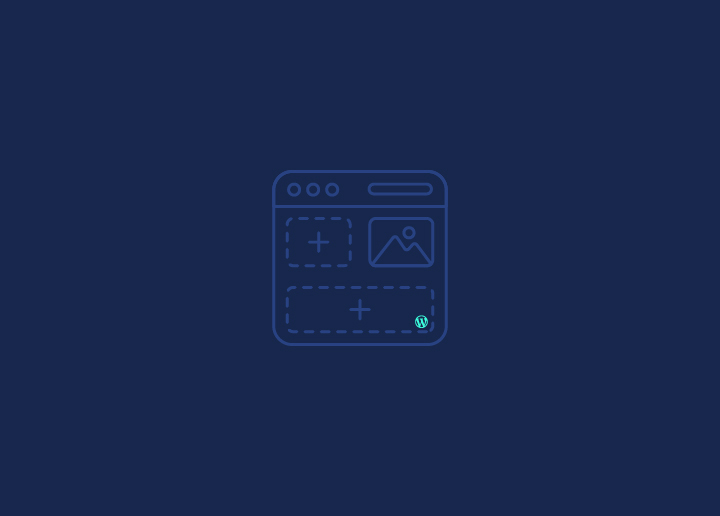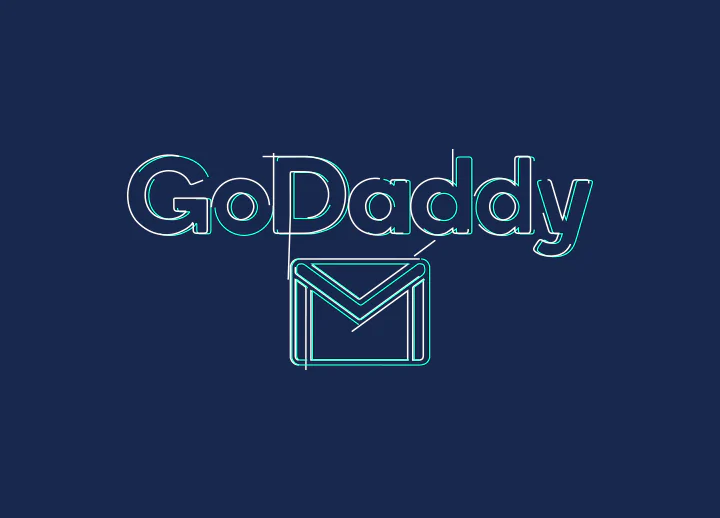قد يكون التلاعب بحسابات بريد إلكتروني متعددة في وقت واحد أمرا مربكا. إذا كنت تغرق في بحر عناوين البريد الإلكتروني ، فإليك المنقذ: تعرف على كيفية إعادة توجيه البريد الإلكتروني للنشاط التجاري على GoDaddy بسلاسة إلى Gmail. لن يؤدي ذلك إلى تبسيط مركز الاتصال الخاص بك فحسب ، بل سيضمن أيضا عدم تفويت أي رسالة مهمة.
في هذا الدليل السريع ، سنتحقق من كل خطوة ، ونبسط العملية حتى تتمكن من التغلب على فوضى البريد الوارد. لذا ، لنبدأ ونحول لعبة إدارة البريد الإلكتروني الخاصة بك - لأن من لا يريد صندوق وارد أكثر تنظيما؟
المحتويات
تبديلكيفية إعداد البريد الإلكتروني للأعمال Godaddy إلى Gmail؟
فيما يلي الخطوات البسيطة لإعداد بريد GoDaddy الإلكتروني إلى Gmail:
الخطوة 1: قم بتسجيل الدخول إلى حساب GoDaddy الخاص بك
الخطوة الأولى لإعادة توجيه بريدك الإلكتروني إلى GoDaddy إلى Gmail هي تسجيل الدخول إلى حساب GoDaddy الخاص بك. بعد تسجيل الدخول، انتقل إلى "منتجاتي".
الخطوة 2: إعادة توجيه بريدك الإلكتروني
لإنشاء بريدك الإلكتروني لإعادة توجيه:
- مرر لأسفل الصفحة حتى ترى علامة التبويب "منتجات إضافية".
- انقر على سهم القائمة المنسدلة الأزرق واختر "إعادة توجيه البريد الإلكتروني". ما لم تكن قد استخدمته بالفعل ، يجب أن ترى العديد من الأرصدة المجانية اعتمادا على عدد المجالات التي لديك.
- انقر فوق الزر "استرداد" ، وستظهر نافذة منبثقة على الشاشة. إذا كان لديك نطاقات متعددة ، فانقر فوق سهم القائمة المنسدلة ، واختر النطاق الذي يتوافق مع البريد الإلكتروني للنشاط التجاري الذي تريد إعادة توجيهه ، واضغط على "استرداد الرصيد".
انقر فوق "إنشاء إعادة توجيه" وأدخل البريد الإلكتروني للنشاط التجاري الذي تريد إنشاؤه في خيار الحقل الأول. أدخل عنوان البريد الإلكتروني الذي تريد إعادة توجيه رسائل البريد الإلكتروني الخاصة بنشاطك التجاري إليه في خيار الحقل الثاني. ثم انقر فوق الزر "إنشاء" أسفل الشاشة المنبثقة.
الخطوة 3: تحديث إعدادات DNS
لإعادة توجيه بريدك الإلكتروني في GoDaddy إلى Gmail، يلزمك تحديث إعدادات نظام أسماء النطاقات. انقر فوق سهم القائمة المنسدلة في علامة التبويب "أدوات" واختر "إعدادات الخادم". يجب أن تكون هناك رسالة خطأ نصها "لم يتم العثور على سجلات MX" ، مما يعني أن إعادة توجيه بريدك الإلكتروني لن تعمل كما هي.
لمكافحة هذا ، يجب عليك الانتقال إلى صفحة إعدادات DNS الخاصة بك وإدخال المعلومات الصحيحة.
للوصول إلى صفحة إعدادات نظام أسماء النطاقات:
- قم بتسجيل الدخول إلى أي منصة استضافة لديك.
- إذا كان موقع الويب الخاص بك مستضافا من خلال GoDaddy ، فافتح علامة تبويب جديدة وانتقل إلى حساب ملف تعريف GoDaddy الخاص بك.
- انقر فوق "منتجاتي".
ضمن قسم "المجالات" ، سترى عنوان المجال الخاص بك. انقر فوق الزر "DNS" على يمين اسم المجال الخاص بك.
- لإضافة سجلات MX، مرر إلى أسفل قسم "السجلات" وانقر على "إضافة".
- املأ حقل "النوع" بخيار "MX".
- في حقل "المضيف" ، اكتب "@". لملء مربع "Points To" ، انتقل إلى علامة التبويب الأخرى وانسخ السطر الأول ضمن مربع "الإعدادات الصحيحة" والصقه في مربع "Points To".
- اكتب صفرا في مربع "الأولوية" وانقر على "حفظ".
- ستتم إعادتك إلى قسم "السجلات". اختر "إضافة" مرة أخرى لإنشاء سجل MX الثاني.
- اختر "MX" ك "النوع". أضف "@" إلى مربع "المضيف".
- لملء مربع "Points To" ، انتقل إلى علامة التبويب الأخرى وانسخ السطر الثاني ضمن مربع "الإعدادات الصحيحة" والصقه في مربع "Points To".
في مربع "الأولوية" ، اكتب الرقم "10" وانقر فوق "حفظ".
ارجع إلى علامة التبويب السابقة حيث تم العثور على رسالة خطأ سجلات MX وقم بتحديث الشاشة. يجب أن تحصل على الضوء الأخضر ورسالة تقول ، "سجلات MX الخاصة بك صحيحة". هذا يعني أن إعادة توجيه بريدك الإلكتروني أمر جيد! ومع ذلك ، هناك خطوتان أخريان تغطيان جميع قواعد إعادة توجيه البريد الإلكتروني للنشاط التجاري.
(لاختبار ذلك ، يمكنك إرسال بريد إلكتروني إلى البريد الإلكتروني للنشاط التجاري ومعرفة ما إذا كنت تتلقى رسائل بريد إلكتروني في حساب Gmail الخاص بك).
الخطوة 4: إنشاء حساب بريد إلكتروني تابع لجهة خارجية
بينما يمكنك إعادة توجيه رسائل البريد الإلكتروني للنشاط التجاري بنجاح إلى حساب Gmail الخاص بك ، لا يمكنك إرسال رسائل البريد الإلكتروني من حساب البريد الإلكتروني للنشاط التجاري. سنستخدم SMTP2GO الخدمة هنا.
فيما يلي بعض البدائل الأخرى لأفضل خدمات التسويق عبر البريد الإلكتروني المجانية:
قم بإنشاء حساب من أي خدمة بريد إلكتروني. بعد التسجيل ، سيكون لديك اسم مستخدم SMTP وكلمة المرور.
الخطوة 5: إضافة حساب SMTP الخاص بك إلى حساب Gmail
انتقل إلى حساب Gmail الخاص بك ، وانقر فوق رمز الترس في أقصى الجانب الأيمن من الشاشة ، واختر "الإعدادات".
- انقر فوق علامة التبويب "الحسابات والاستيراد". ضمن خيار "إرسال البريد باسم" ، انقر فوق "إضافة عنوان بريد إلكتروني آخر".
- املأ مربع "الاسم" بالاسم "من " الذي تريد أن يراه العملاء عند الرد على رسائل البريد الإلكتروني الخاصة بنشاطك التجاري. في مربع "عنوان البريد الإلكتروني" ، أضف عنوان البريد الإلكتروني للنشاط التجاري الذي أنشأته وانقر على "الخطوة التالية".
ستطلب الشاشة التالية معلومات SMTP الخاصة بك. انسخ والصق اسم المستخدم SMTP2GO الخاص بك وكذلك كلمة المرور.
- في مربع "خادم SMTP" ، ارجع إلى صفحة حساب SMTP2GO وانقر على "إنهاء".
- انسخ المعلومات الموجودة بجوار خادم SMTP والصقها في مربع "خادم SMTP".
- في القائمة المنسدلة "المنفذ" ، اختر "25" ثم انقر فوق "إضافة حساب".
ستظهر نافذة منبثقة على الشاشة تفيد بأنه يجب أن تتلقى رسالة تأكيد بالبريد الإلكتروني في صندوق الوارد في Gmail. انقر فوق البريد الإلكتروني وانسخ رمز التأكيد. ارجع إلى النافذة المنبثقة ، والصق الرمز في مربع التحقق ، واضغط على "تحقق". لقد انتهينا!
للتحقق ثلاث مرات مما إذا كنت قد أعدت توجيه البريد الإلكتروني لنشاط GoDaddy التجاري بشكل صحيح إلى Gmail، انتقل إلى حساب Gmail وارجع إلى الإعدادات. انقر فوق علامة التبويب "الحسابات والاستيراد" وانتقل لأسفل إلى خيار "إرسال البريد باسم". سوف تحصل على حساب البريد الإلكتروني الخاص بالعمل الخاص بك مدرجة.
هل تواجه مشكلات في إعداد بريد Godaddy الإلكتروني؟
احصل على مساعدة احترافية للبريد الإلكتروني والاستضافة من الخبراء.
لتلخيص
يمكن أن تؤدي مزامنة البريد الإلكتروني للنشاط التجاري في GoDaddy مع Gmail إلى تغيير قواعد اللعبة. من خلال بضع خطوات مباشرة ، يمكنك تحسين كفاءة صندوق الوارد الخاص بك. بالإضافة إلى ذلك ، يمكنك الاستمتاع براحة إدارة اتصالات عملك بسلاسة من خلال واجهة Gmail المألوفة.
يضمن لك هذا التحالف الاستراتيجي البقاء على اطلاع على رسائل البريد الإلكتروني دون عناء التبديل بين الأنظمة الأساسية. لذا ، حقق أقصى استفادة من GoDaddy Business Email مع دليل Gmail ، واحتضن البساطة واستمتع بالتآزر المنظم لتجربة البريد الإلكتروني الموحدة.
الأسئلة الشائعة حول البريد الإلكتروني إلى Gmail من GoDaddy
هل يمكنني نقل البريد الإلكتروني لنشاطي التجاري على GoDaddy إلى Gmail؟
لا يوفر GoDaddy خيار النقل المباشر. ومع ذلك ، يمكنك ترحيل رسائل البريد الإلكتروني يدويا عن طريق تكوين حساب البريد الإلكتروني GoDaddy في Gmail ونقل رسائل البريد الإلكتروني.
كيف أضيف بريدي الإلكتروني الاحترافي من GoDaddy إلى Gmail؟
في Gmail، انتقل إلى الإعدادات:
- انقر فوق "الحسابات والاستيراد" أو "الحسابات".
- حدد "إضافة حساب بريد" وأدخل تفاصيل عنوان بريدك الإلكتروني في GoDaddy.
- اختر خيارات الاستيراد وأكمل الإعداد.
هل يسمح GoDaddy بإعادة توجيه البريد الإلكتروني؟
نعم ، يوفر GoDaddy خيارات إعادة توجيه البريد الإلكتروني. يمكنك إعداد إعادة توجيه البريد الإلكتروني في إعدادات حساب البريد الإلكتروني GoDaddy.
كيف أقوم بتصدير البريد الإلكتروني لنشاط GoDaddy التجاري إلى Gmail؟
لا توجد ميزة تصدير مباشر. يمكنك تهيئة بريدك الإلكتروني في GoDaddy في Gmail باستخدام IMAP/POP3 ونقل رسائل البريد الإلكتروني عن طريق سحب ميزة الاستيراد في Gmail أو استخدامها.
هل يمكنني استخدام البريد الإلكتروني لنطاق GoDaddy مع Gmail؟
نعم، يمكنك استخدام البريد الإلكتروني لنطاق GoDaddy مع Gmail من خلال تهيئته كحساب إضافي في إعدادات Gmail.
كيف يمكنني ربط البريد الإلكتروني لنشاطي التجاري على GoDaddy ب Gmail؟
اتبع إعدادات Gmail ، وانتقل إلى "الحسابات والاستيراد" ، وحدد "إضافة حساب بريد" ، وقدم تفاصيل البريد الإلكتروني لنشاط GoDaddy التجاري للتهيئة.
كيف يمكنني إعادة توجيه بريدي الإلكتروني GoDaddy إلى Gmail؟
في إعدادات البريد الإلكتروني في GoDaddy، قم بإعداد إعادة توجيه البريد الإلكتروني إلى عنوان Gmail (كما هو مذكور أعلاه). ستتم إعادة توجيه رسائل البريد الإلكتروني الواردة إلى GoDaddy تلقائيا إلى حساب Gmail الخاص بك.